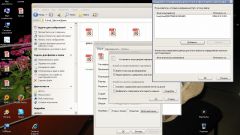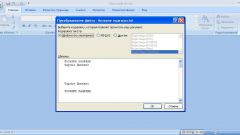Вам понадобится
- - Microsoft Word
Инструкция
1
Нажмите кнопку Microsoft Office для вызова главного меню программы и перейдите в раздел «Параметры Word» для выполнения операции выбора стандартной кодировки при открытии нового файла.
2
Укажите пункт «Дополнительно» и примените флажок на поле «Подтверждать преобразование формата файла при открытии» в разделе «Общие». (Снимите флажок на поле «Подтверждать преобразование формата файла при открытии» для запрета отображения диалогового окна «Преобразование файла» при частом использовании форматов, отличных от формата Word.)
3
Закройте подлежащий раскодированию файл и выполните повторное его открытие.
4
Укажите пункт «Кодированный текст» в открывшемся диалоговом окне «Преобразование файла» и используйте параметр «Другая», позволяющий выбрать нужный стандарт кодировки в выпадающем списке.
5
Вернитесь в главное меню Microsoft Office и перейдите в пункт «Сохранить как» для выполнения операции выбора стандарта кодировки при сохранении документа.
6
Укажите желаемое имя документа в поле «Имя файла» и выполните клик мыши на строке «Обычный текст» в поле «Тип файла».
7
Нажмите кнопку «Сохранить» для выполнения команды и дождитесь появления диалогового окна «Microsoft Office Word - проверка совместимости».
8
Нажмите кнопку «Продолжить» и укажите строку "Windows (по умолчанию) в новом диалоговом окне «Преобразование файла» для сохранения документа в формате Юникод.
9
Выберите строку "MS-DOS" для использования кодировки MS-DOS или используйте строку «Другая» для самостоятельного определения требуемого формата.
Видео по теме
Обратите внимание
Примените флажок на поле «Разрешить подстановку знаков» при появлении предупреждающего сообщения «Текст, выделенный красным, невозможно правильно сохранить в выбранной кодировке».
Полезный совет
Примените флажок на поле «Вставлять разрывы строк», если файл буде открываться приложением, не поддерживающим перенос строк.
Источники:
- Выбор кодировки текста при открытии и сохранении файлов
- Кодировка текста ASCII